Mainos
 Kun mietit asiaa, Linux-työpöytäympäristömme ovat melko älykkäitä. Kun Windows luo vain uuden kansion vasta asennetulle ohjelmalle Käynnistä-valikossa, Linux-työpöytäympäristö järjestää automaattisesti kaikki asennetut sovellukset eri luokkiin. Joten jos on sovellus, joka käyttää aktiivisesti Internetiä, se on todennäköisesti Internet-luokassa.
Kun mietit asiaa, Linux-työpöytäympäristömme ovat melko älykkäitä. Kun Windows luo vain uuden kansion vasta asennetulle ohjelmalle Käynnistä-valikossa, Linux-työpöytäympäristö järjestää automaattisesti kaikki asennetut sovellukset eri luokkiin. Joten jos on sovellus, joka käyttää aktiivisesti Internetiä, se on todennäköisesti Internet-luokassa.
Vaikka tämä järjestelmä voi toimia erittäin hyvin, jotkut paketit sijoittavat pikakuvakkeita luokkiin, joita pidät väärin, toiset saattaa lisätä pikakuvakkeen, jota et ehkä halua (kuten tietyille järjestelmätyökaluille), ja jotkut eivät ehkä lisää pikakuvaketta, kun haluat. Nämä ovat vain muutamia monista eri syistä, joiden vuoksi joudut ehkä menemään valikoihin ja lisäämään / muokkaamaan / poistamaan kohteita, mutta kaikki tämä voidaan saavuttaa käyttämällä Alacarte-nimistä sovellusta.
Asennus
Vaikka tämä on minulle vähän yllättävää, omituisen kyllä, Alacartea ei yleensä asenneta oletuksena useimpiin jakeluihin, mukaan lukien Ubuntu ja Fedora. Onneksi se on kuitenkin erittäin helppo löytää ja asentaa. Minkä tahansa jakelun paketinhallinnasta vastaavissa paketinhallinnoissa sinun pitäisi pystyä löytämään sovellus paketin nimellä
alacarte. Ubuntun käyttäjät voivat myös käyttää päätettä ja ajaa sudo apt-get install alacarte, kun taas Fedoran käyttäjät voivat ajaa sudo yum install alacarte.
Luokat
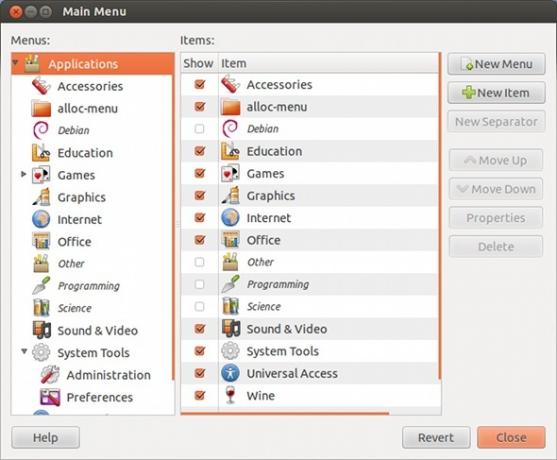
Yksi Alacarten hienoista asioista on, että mitään ei ole, mitä et tarvitse, ja se on täysin selvää heti, kun käynnistät sovelluksen. Ikkunan vasemmalla puolella näet paneelin kaikista käytettävissä olevista luokista ja alaluokista, jotka ovat tällä hetkellä olemassa. Et voi tehdä mitään vasemman paneelin luokkiin kuin liikkua niiden välillä, mutta jos napsautat ylin superluokka nimeltään Sovellukset, voit muuttaa luokkia ikkuna. Voit lisätä luokan mihin tahansa luokkaan, jossa parhaillaan olet, käyttämällä Uusi valikko -painiketta. Ominaisuudet-painike on muokattava ja Poista-painike on tietysti poistettava.
Sovelluksen pikavalinnat
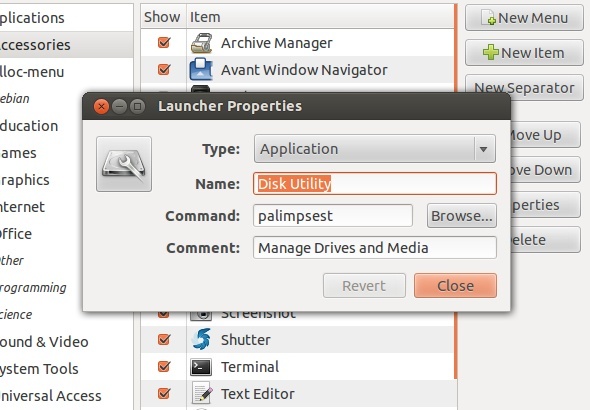
Kustakin eri kategoriasta löytyvien yksittäisten sovellusten muokkaamiseen kannattaa käyttää Uusi kohde-, Ominaisuudet- ja Poista-painikkeita. Kun muokkaat pikakuvaketta, Alacarte vaatii sinulta nimen ja komennon sekä valinnaisen kommentin. Komento voi olla joko sovelluksen nimi tai polku ohjelman suoritettavaan tiedostoon. Vain sovelluksen nimen kirjoittaminen komentokenttään toimii vain, jos hakemistossa / usr / bin on suoritettava kyseinen nimi. Älä unohda, että voit myös muuttaa pikakuvakkeen kuvakkeen mukautettuun kuvaan. Joskus kuva muuttuu itsestään, kun olet kirjoittanut suoritettavan nimen komentokenttään.
Muut ominaisuudet
Tietysti on myös joitain muita asioita, joita voit myös muokata. Voit esimerkiksi lisätä erottimia, jos valikkojärjestelmäsi tukee niitä - kuten Gnome 2 tai MATE Katsaus MATE: Onko se tosi GNOME 2 -kopio Linuxille?Linux-työpöytäympäristöjen maailma on muuttunut dramaattisesti sen jälkeen. Gnome 3 syntyi, Gnome 2 heitettiin olennaisesti sivulle, Gnome 3 haarukoitiin luomaan kaneli, ja niin edelleen. Gnome ... Lue lisää , mutta ei yhtenäisyys Unity - moderni kevyt työpöytä Ubuntulle [Linux] Lue lisää tai Gnome Shell 3 syytä, miksi Gnome Shell on parempi kuin Ubuntun yhtenäisyysEi todellakaan voida kiistää sitä tosiasiaa, että ihmisten välillä on ollut paljon juonittelua siitä, mikä työpöytäympäristö on paras. Keskustelua on laajennettu ja tarkennettu uudelleen, ei vain Gnome vs. Lue lisää . Voit myös piilottaa merkinnät niin, että niitä on Alacarte-alueella, mutta niitä ei todellakaan näy valikoissa. Voit myös siirtää kohteita ylös- tai alaspäin valikossa, jos kuori ei aakkostele luetteloa. Viimeisenä, mutta ei vähäisimpänä, on Palauta-painike, jolla voit peruuttaa tehdyt muutokset.
johtopäätös
Alacarte on upea Gnome / GTK-pohjaisiin työpöytäympäristöihin hallitsemaan valikoita ja sisällä olevia merkintöjä. Se on yleistä yksinkertaisuutta, mutta tehokkuus ei saisi estää ketään käyttämästä sitä mieltymystensä mukaiseksi. Tämä sovellus ei toimi KDE / Qt-pohjaisissa työpöytäympäristöissä, mutta heillä on omat työkalut valikoidensa hoitamiseen, nimeltään kmenuedit.
Oletko koskaan tarvinnut muokata jotain valikoista? Onko Alacarte tarpeeksi hyvä sinulle vai käytätkö jotain muuta? Kerro meille kommenteista!
Danny on Pohjois-Teksasin yliopiston vanhempi, joka nauttii kaikista avoimen lähdekoodin ohjelmistojen ja Linuxin ominaisuuksista.
